

Cuando copie originales gruesos, como libros, puede realizar la copia sin que aparezcan márgenes negros ni sombras de encuadernación alrededor de la imagen. Con esta función reducirá el consumo innecesario de tinta.
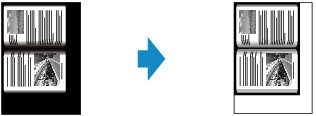
Compruebe que el equipo está encendido.
Cargue el papel.
Pulse el botón MENÚ (MENU).
Se muestra la pantalla de menú.
Seleccione  Impresión avanzada (Advanced print), y pulse el botón OK.
Impresión avanzada (Advanced print), y pulse el botón OK.
Seleccione  Copiar borrar marco (Frame erase copy) y pulse el botón OK.
Copiar borrar marco (Frame erase copy) y pulse el botón OK.
Cargue el original en el cristal de la platina.
 Nota
NotaCuando use esta función, cargue el original en el cristal de la platina.
Especifique el número de copias con el botón + o -.
Cambie la configuración de impresión según convenga.
 Configuración de los elementos
Configuración de los elementos
 Nota
NotaSi se pulsa el botón Función (Function) derecho mientras se muestra la pantalla de copia en espera, se puede previsualizar una imagen de la copia impresa en la pantalla de vista preliminar.
Pulse el botón Color si desea una copia en color, o el botón Negro (Black) para que la copia sea en blanco y negro.
El equipo comienza a imprimir las copias.
 Nota
NotaCierre la cubierta de documentos.
Podría aparecer un fino margen negro alrededor de la imagen. Esta función únicamente elimina los márgenes oscuros. Si el libro que se escanea es muy fino o se utiliza el equipo cerca de una ventana o en un ambiente con mucha luz, podría quedar un marco negro. Además, si el color del original es oscuro, el equipo no distinguirá entre el color del documento y la sombra, y esto quizás produzca un ligero recorte o sombra en el pliegue.
Principio de página |